Win10系統怎麼修改默認提示音?使用win10系統的用戶知道,Win10系統的默認提示音都是一樣的,聽的時間久了就會覺得膩。其實你可以更換Win10系統的提示音,Win10系統下就有兩種提示音供你選擇,下面小編就給大家帶來Win10修改默認提示音的方法,一起來看看吧。
操作步驟如下:
1、點擊任務欄右下角的通知圖標;
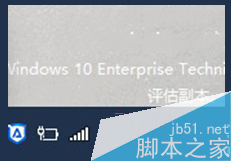
2、在彈出的界面中選擇“所有設置”;
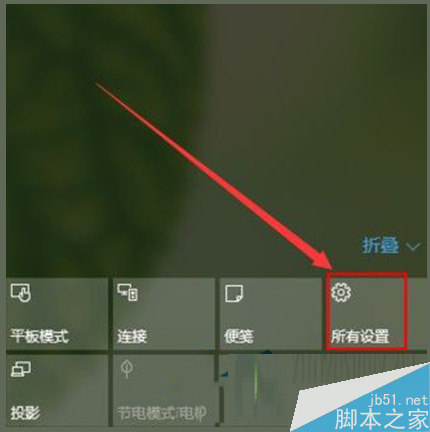
3、在設置界面點擊“時間和語言”;
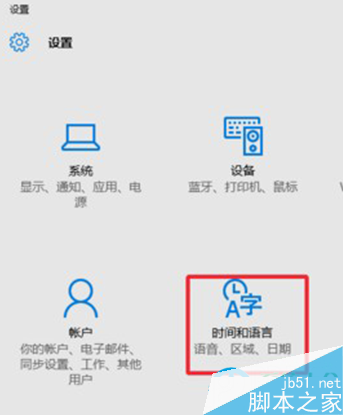
4、在窗口左側點擊“語音”選項;
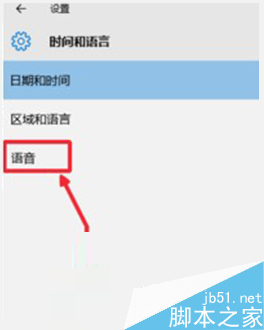
5.、在語音下的下拉菜單中選擇其他的選項,然後點擊“預聽語音”,喜歡哪個聲音點擊保存即可。
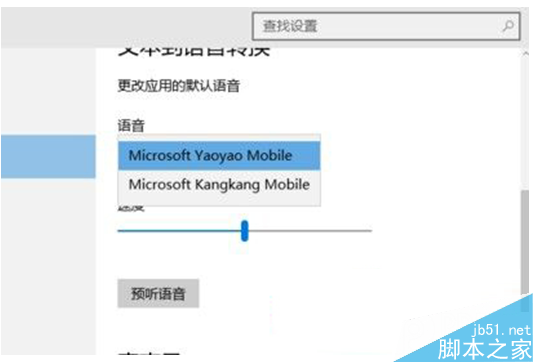
改提示音之前你可以先預聽語音,如果覺得合適再修改也不遲。
以上就是小編帶來的Win10修改默認提示音的方法,希望可以幫助到大家,更多內容請關注本網站!